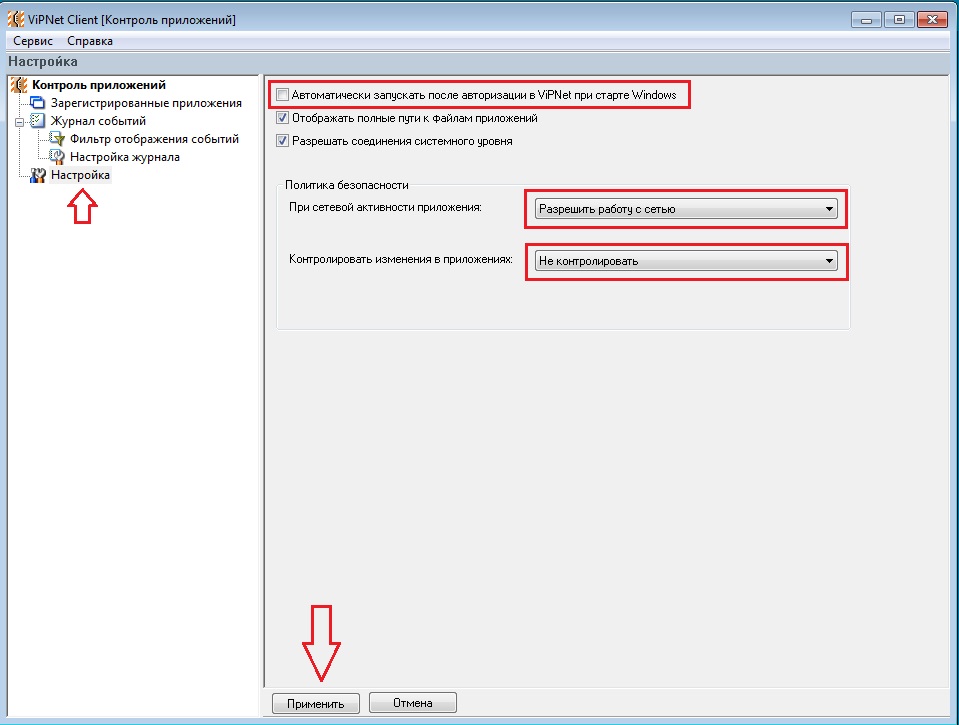- Как отключить криптопровайдер в Vipnet Client.
- Как отключить криптопровайдер в Vipnet Client 3.2
- Как отключить криптопровайдер в Vipnet Client 4.3
- Как отключить криптопровайдер в Vipnet Client.: 4 комментария
- Подробнее о VipNet – возможности и влияние, способы удаления
- Что такое VipNet
- Возможности VipNet для построения VPN
- Влияние ViPNet на производительность системы
- Установка ViPNet Client
- Инициализация ViPNet
- Настройка ViPNet
- Деинсталляция ViPNet Client
- ViPNet контроль приложений отключить
- Как отключить Контроль приложений ViPNet
- Vipnet client как отключить при загрузке windows
- Как отключить автоматическую загрузку ViPNet Монитор до появления окна логина в операционную систему?
Как отключить криптопровайдер в Vipnet Client.
Отключение криптопровайдера в Vipnet Client помогает избавится от ряда проблем в эксплуатации компьютера. Список в каких случаях это может помочь:
- не работает «Крипто-Про» после установки Vipnet;
- ошибка обновления Windows «800B0001» после установки VipNet;
- не работает RDP на компьютере с установленным VipNet Client;
- другие ошибки, связанные с шифрованием и Crypto API.
Возникают эти ошибки в следствии того, что «VipNet Client» после установки выступает в качестве криптопровайдера «по умолчанию» и с помощью него производят шифрование программы использующие Microsoft Crypto API.
Как отключить криптопровайдер в Vipnet Client 3.2
Для того, чтобы отключить криптропровайдер в Vipnet Client 3.2:
- Зайдите в программу «VipNet Монитор». В верхнем меню нажмите на «Сервис». В открывшемся списке выберете — «Настройка параметров безопасности»;
- Откроется окно настроек. Выберете вкладку «Криптопровайдер». В этой вкладке нажмите кнопку «Выключить». В некоторых версиях для этого может использоваться галочка «Использовать криптопровайдер Vipnet CSP», её нужно убрать. Эта операция требует права администратора;
- Нажмите «ОК». Закройте окно Vipnet Монитор и перезагрузите компьютер.
Как отключить криптопровайдер в Vipnet Client 4.3
По умолчанию криптопровайдер в VipNet Client 4.3 отключен. Но, на всякий случай, рассмотрим как его отключить.
- Зайдите в программу «VipNet Монитор». В верхнем меню нажмите на «Сервис». В открывшемся списке выберете — «Настройка параметров безопасности»;
- Откроется окно настроек. Выберете вкладку «Криптопровайдер». В этой вкладке нажмите кнопку «Настройка ViPNet CSP»;
- Откроется окно настроек VipNet CSP. Выберете пункт «Дополнительно» и снимите галку напротив «Поддержка работы Vipnet CSP через Microsoft Crypto API»;
- Нажмите «ОК». Закройте все окна. Перезагрузите компьютер.
Как отключить криптопровайдер в Vipnet Client.: 4 комментария
Добрый день! Я не могу войти в свой компьютер так как программа VipNet клиент (vjybnjh) требует пароль
Здравствуйте,Алена!
Для входа с использованием VipNet Client, вам потребуется парольная фраза (обычно состоит из 3-х слов). Передается такой пароль обычно вместе с файлами настройки *.dst. Вполне возможно, что вы получали эти ключи централизованно, тогда Вам потребуется найти администратора VipNet координатора, т.к. могут они генерировать эти парольные фразы с файлами настроек, либо вышестоящая организация.
Здравствуйте! Не могу удалить программу vipnet CSP. Ничего не работает в нооутбуке кроме Яндекс браузера. Как удалить?
В открывшемся окне «Настройка параметров безопасности» необходимо перейти на вкладку «Криптопровайдер» и нажать на кнопку «Выключить» в поле «Поддержка работы VipNet CSP через MS Crypto API включена» ( Рисунок 3 ).
Подробнее о VipNet – возможности и влияние, способы удаления
Информация – один из наиболее важных ресурсов в наши дни. Для повышения уровня защиты и сетевой безопасности девелоперы из разных стран предлагают различные программы, способные сделать коннект более защищённым. Компания ИнфоТеКС, занимающая одно из лидирующих мест на отечественном рынке, предлагает свою личную разработку – ViPNet.
Что такое VipNet
VipNet (ВипНет) – комплект программного и аппаратного обеспечения, предлагающий гибкие VPN-решения для защищённой передачи информации.
При разработке ИнфоТеКС предусматривал решение нескольких ключевых задач, а именно:
- Способом создания виртуальной частной сети (VPN) с отдельным центром управления гарантировать безопасную передачу данных
- Разработать систему открытых ключей, главное назначение которой реализовать механизм электронно-цифровой подписи. Таким способом сделать возможным взаимодействие ИОК с продуктами других компаний, имеющих аналогичное оборудование (для работы с документами, бухгалтерией и т. д).
Сегодня ViPNet включает более десяти продуктов, среди которых наиболее востребованные: Administrator, Coordinator и Client. Именно эти модули являются основой для создания VPN и ИОК.
Для максимально продуктивного функционирования наиболее оптимально использовать операционные системы Виндовс 98SE, Me, 2000, XP, Server 2003.
Возможности VipNet для построения VPN
Основная функция ViPNet – создание межсетевого экрана для надёжного соединения, работы почтовой службы, системы обнаружения вторжений (IDS) и IM-клиента.
Для сети ViPNet не нужно покупать дополнительное оборудование. Также нет надобности в изменении существующей сети. Программа использует схему с автоматическим распределением, симметричными ключами шифрования и их обновлением.
Каждый пакет шифрует информацию, используя особенный производительный ключ, без любых процедур интеграции в сеть. Благодаря этому обеспечивается надёжная передача данных даже по небезопасным каналам, характеризующимся значительными потерями трафика.
ViPNet обеспечивает постоянную работу свойств безопасного соединения благодаря постоянной зашифровке всего IP-пакета, непрерывного обеспечения имитозащиты пакета, невозможности зашифровать определённую часть трафика, идущего в направлении защищенного узла. Софт использует протокол, обеспечивающий защиту даже через устройства NAT/PAT.
Пиринговые соединения оповещают объединённые узлы друг к другу автоматически. С помощью этой технологии появилась возможность реализовывать схему Client-to-Client, подразумевающую, что вне зависимости от точки подключения к сети и определённой VPN можно объединять компьютеры между собой.
Влияние ViPNet на производительность системы
ViPNet имеет минимальное влияние на KPI системы. При реальной скорости в 88 Мбит в секунду (с пропускной способностью 100 Мбит/с) после установки программы скорость может уменьшиться до 80 Мбит/с. Аппаратная платформа непосредственно влияет на скорость зашифровки трафика.
Установка ViPNet Client
ViPNet Client — модуль обеспечения, разработанный с целью обезопасить рабочее пространство пользователя или сервера, где установлено прикладное программное обеспечение. Программа сортирует весь входящий и исходящий поток.
Установка ViPNet Client не составит трудностей. Непосредственно перед установкой нужно проверить сетевые настройки, наличие подсоединения к интернету, дату, время и месторасположение.
Также важно перепроверить, открыт ли порт UDP 55777 на всех сетевых устройствах.
ВипНет Клиент может некорректно работать с антивирусами, перед установкой его лучше удалить. Программа создаёт личный межсетевой экран ViPNet Firewall.
Инициализация ViPNet
Весь процесс установки занимает не более 10 минут:
- Откройте установщик, начинающийся с Client_RUSxxx, используя учётную запись администратора. Изначально пройдёт проверка наличия компонентов и их установка.
- Ознакомитесь с лицензионным соглашением, отметьте галочкой и нажмите «Продолжить».
- Высветится окно «Способы установки», нажимаем «Установить сейчас».
- В окне с запросом установить ключи выбирайте «Нет».
После завершения установки перезапустите компьютер. На этом этапе программа не готова к работе, так как не установлен ключевой набор. Его можно получить у администратора сети.
Настройка ViPNet
ВипНет Клиент настраивает администратор, используя программу Manager. В данной ситуации надобности в мануальных изменениях нет. Конфигурация Client применяется при изменении физического подключения.
Если же используется статическая трансляция адресов, меняют настройки на файерволе.
Первое, что нужно сделать — настроить сервер IP-адресов (определить адрес и выбрать сам сервер). Дальше, если есть необходимость соединения с другими узлами сети, зайдите в «Настройки», где нужно установить определённые параметры. Выполнив необходимые изменения, перейдите назад и из списка сетевых узлов кликните на нужный сервер. Перепроверьте наличие соединения. Если всё сделано корректно, выскочит сообщение о присоединении к серверу IP- адресов. В случае если ничего не появилось, перепроверьте настройки ещё раз.
Если установлено соединение с IP адресом, другие настройки будут выполнены автоматически.
Деинсталляция ViPNet Client
Удаление VipNet CSP – несложный процесс. Рассмотрим подробнее:
- Для начала, закройте все модули ViPNet.
- Войдите в «Пуск» и откройте папку с установленным обеспечением. Выберите «Удалить компоненты программы».
- Полностью удалить программу можно, выполнив такую последовательность: в окне «Добавить/Удалить», нажмите опцию «Удалить все компоненты», затем кликните «Далее».
Как только процесс удаления завершится, перегрузите компьютер.
Программа имеет ряд преимуществ, как технического, так и коммерческого характера. Кроме стандартных VPN-решений, компания ИнфоТеКС предлагает ряд дополнительных возможностей, среди которых чат, видеосвязь, собственная защищённая электронная почта и многое другое. Разработчик постоянно проводит различные курсы по подготовке администраторов и совершенствует собственный софт. ViPNet VPN – это самодостаточный продукт, не нуждающийся в дополнительных элементах и предлагающий оптимальную защиту для компаний. Пользуетесь ли Вы ViPNet? Поделитесь Вашим мнением в комментариях.
ViPNet контроль приложений отключить
ПО ViPNet Client в своем составе имеет так называемый Контроль приложений — приложение, которое представляет собой небольшую программу, запускаемую автоматически вместе с Windows после авторизации в ViPNet и контролирующее все программы, установленные на компьютере. Безусловно, вопросов по работе этой программы не имеется. Но в некоторых случаях ее необходимо отключить. Посмотрим, как можно быстро и навсегда отключить Контроль приложений ViPNet.
Как отключить Контроль приложений ViPNet
Необходимость отключения возникает вследствие постоянно всплывающих окон с предложением Разрешить или Запретить работу программ с сетью, что вызывает опредленные неудобства при работе за компьютером.
Чтобы отключить Контроль приложений ViPNet, откройте окно настроек, выберите меню Настройка. В правой части снимите флажок Автоматически запускать после авторизации в ViPNet при старте Windows.
Здесь же — в разделе Политика безопасности в строке При сетевой активности приложения выберите Разрешить работу с сетью. В строке Контролировать изменения в приложениях — Не контролировать. Нажмите Применить. Закройте Контроль приложений, нажав правой кнопкой на значке в системном трее. Больше он не запускается.
Vipnet client как отключить при загрузке windows


1)
Но это может сделать только администратор узла.
Для отключения защиты компьютера с помощью ViPNet, установите флажок Не активизировать защиту IP-трафика при загрузке операционной истемы. В этом случае аутентификация ViPNet не будет выполняться при загрузке Windows, после входа в операционную систему программа ViPNet Монитор не будет автоматически запускаться, будет включен пятый режим безопасности, соответственно компьютер не будет защищен. Однако можно будет вручную запустить программу ViPNet Монитор, пройти аутентификацию, и после этого будет активизирована защита IP-трафика.
2)
Можно сделать так, чтобы пароль для ViPNet вводился автоматически. Для этого вам потребуется получить у службы технической поддержки пароль администратора на ViPNet. Если вы используете ViPNet в рамках системы «Клиент-банк» Среднерусского Сбербанка РФ, то пароль администратора ViPNet получить вы не сможете (совсем никак не сможете).
Можно отключить ЭТО используя следующий костыль. Этот способ будет работать в том случае, если ваш пользователь имеет статус Администатора.
1. Переименовываем файл C:\Program Files\InfoTeCS\ViPNet Client\Vipnetln.Exe, например, в Vipnetln-.Exe
после этого при загрузке компьютера перестанет загружаться випнет, но так же вы не сможете загрузить его для работы. делаем дальше исполняемый файл для загрузки самого випнета для работы.
2. Создаём исполняемый файл vipnet.cmd, и вписываем в него следующий текст
примечание: пути установки випнета могут быть другие
3. ВАЖНО. Запускаем наш vipnet.cmd от имени (!)администратора. (правой кнопкой мыши открываем меню и ищем пункт «Запуск от администратора"
Как отключить автоматическую загрузку ViPNet Монитор до появления окна логина в операционную систему?
Пользователи сети ViPNet могут выполнять расширенные настройки программного обеспечения ViPNet, установленного на их сетевых узлах. Для входа в режим расширенных настроек введите пароль администратора сетевого узла ViPNet. При работе в этом режиме все ограничения, накладываемые уровнем полномочий пользователя, снимаются. Для получения индивидуального пароля администратора для сетевого узла (из сети 4337) обратитесь в службу технической поддержки. После получения пароля войдите в режим администратора: «Сервис» => «Настройка параметров безопасности» => «Администратор» => «Вход в режим администратора» и выполните следующие действия:
- Установите флажки «Не активизировать защиту IP-трафика при загрузке операционной системы» и «Не запускать монитор после входа в операционную систему». В этом случае при загрузке Windows не будет выполняться аутентификация пользователя ViPNet, а также будет невозможен доступ к домену, контроллер которого является защищённым или туннелируемым.
Автоматическое подключение к сетевым защищённым или туннелируемым ресурсам также станет невозможным. Однако вы сможете восстановить подключение к защищённым ресурсам вручную после запуска программы ViPNet Монитор и прохождения аутентификации, после чего будет активирована защита IP-трафика.